
PowerShell 是 Windows 用户进行系统管理和任务自动化的利器。它与「命令提示符」类似,但功能更加强大,能够通过命令行管理几乎所有 Windows 系统和 Microsoft 产品的设置。
无论你是普通用户还是 IT 专业人士,使用最新版本的 PowerShell 非常重要。这样不仅可以获取到最新的功能,还能避免一些已知的 Bug 和安全隐患。
查看 Windows PowerShell 版本号的方法也很简单,下面本文就介绍几种常用方法。
Windows 11 自带的是 PowerShell 5.1,你也可以自行下载安装 PowerShell 7.4。
方法 1:使用命令查看 PowerShell 版本
1按Windows + R快捷键,打开「运行」对话框,输入powershell并按回车,打开 Windows PowerShell。
2在 PowerShell 窗口中,执行以下命令:
- $PSVersionTable 变量 是 PowerShell 中一个非常特殊的系统变量,它是一个哈希表,主要存储 PowerShell 环境的版本信息:
$PSVersionTable
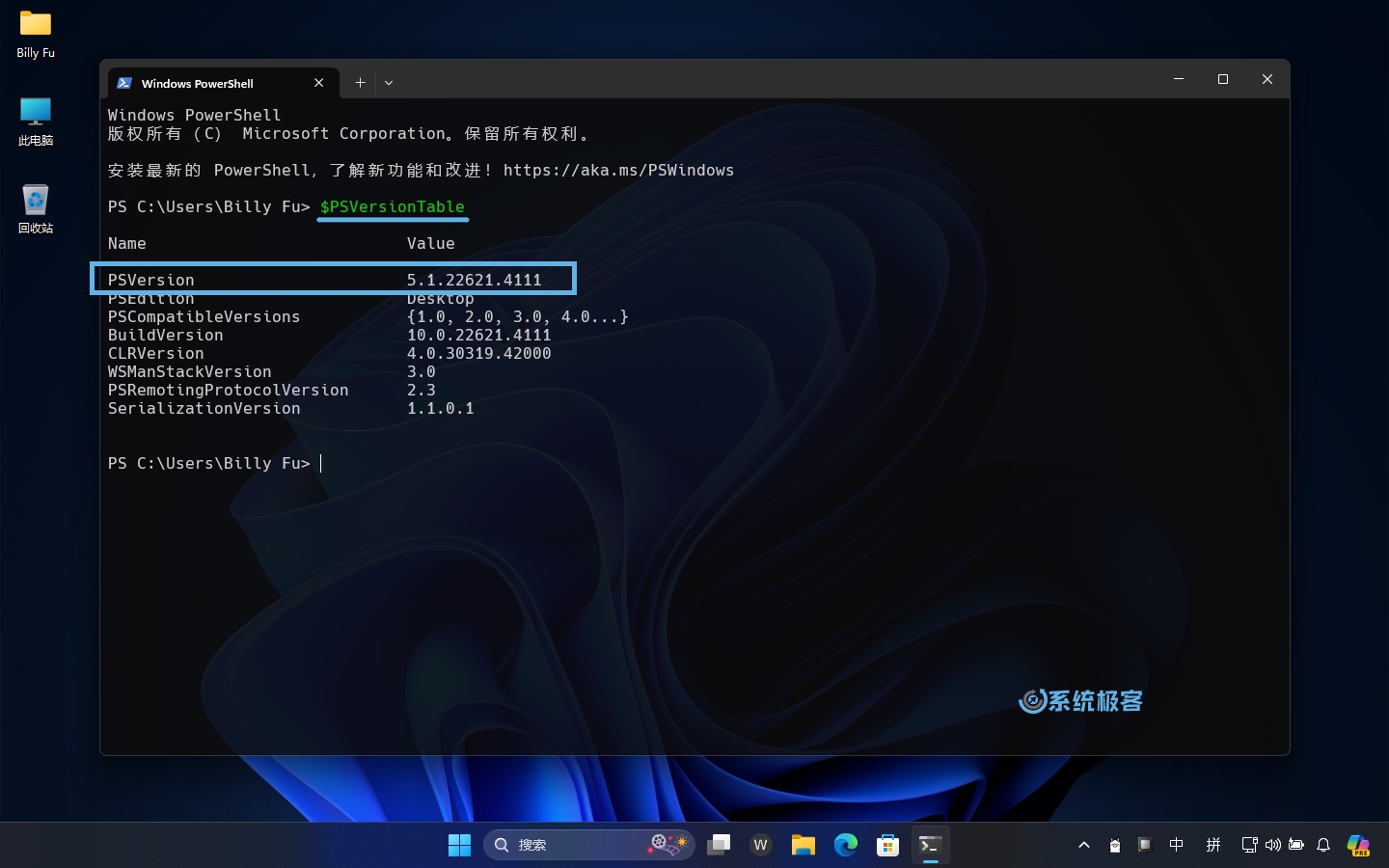
- Get-Host cmdlet 命令用于获取当前主机程序的对象,它可以提供包括版本号在内的 PowerShell 环境信息:
Get-Host
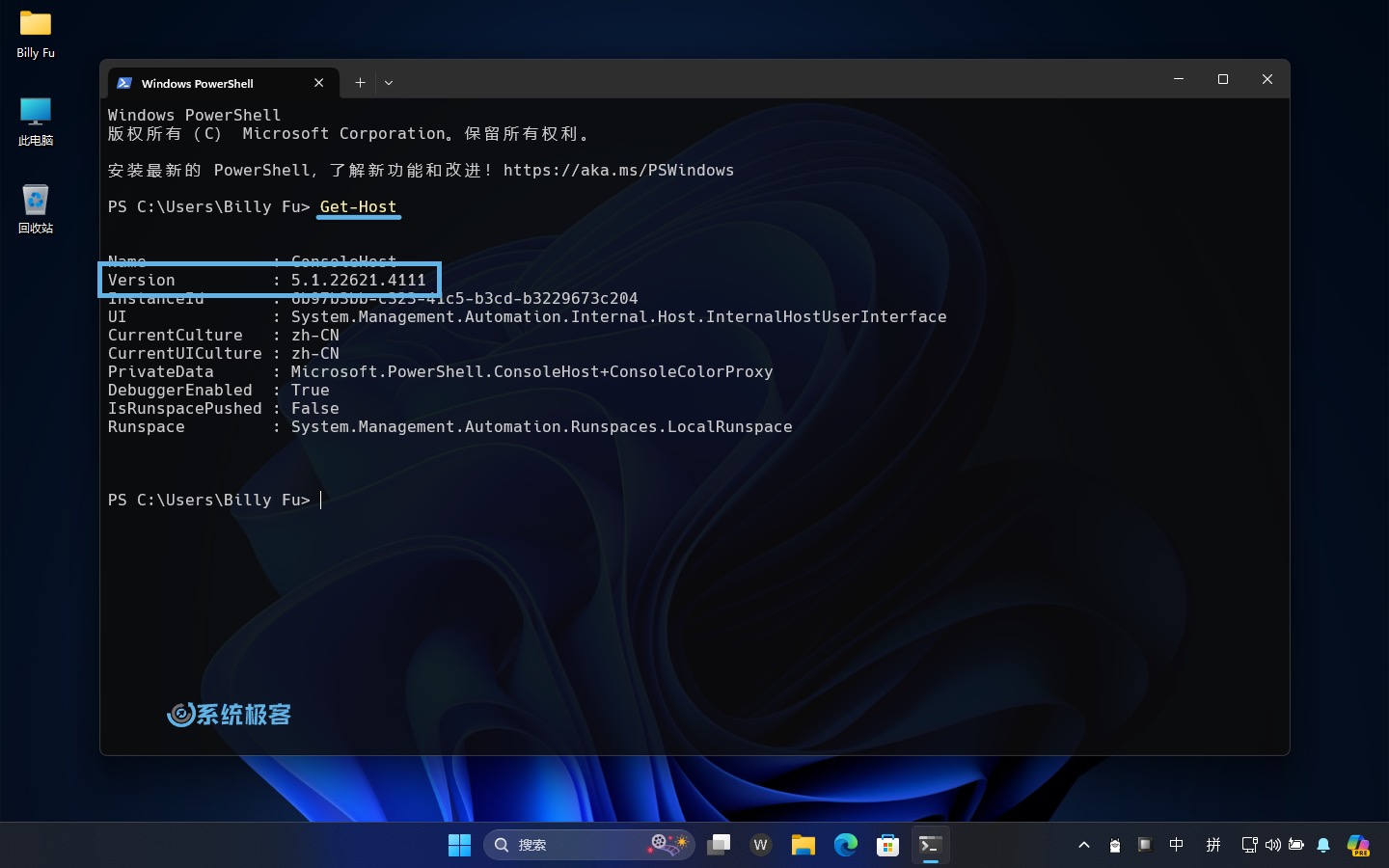
- $host 变量 是 PowerShell 中的一个自动变量,代表当前会话的主机对象。这个对象同样包含了 PowerShell 环境的相关信息:
$host
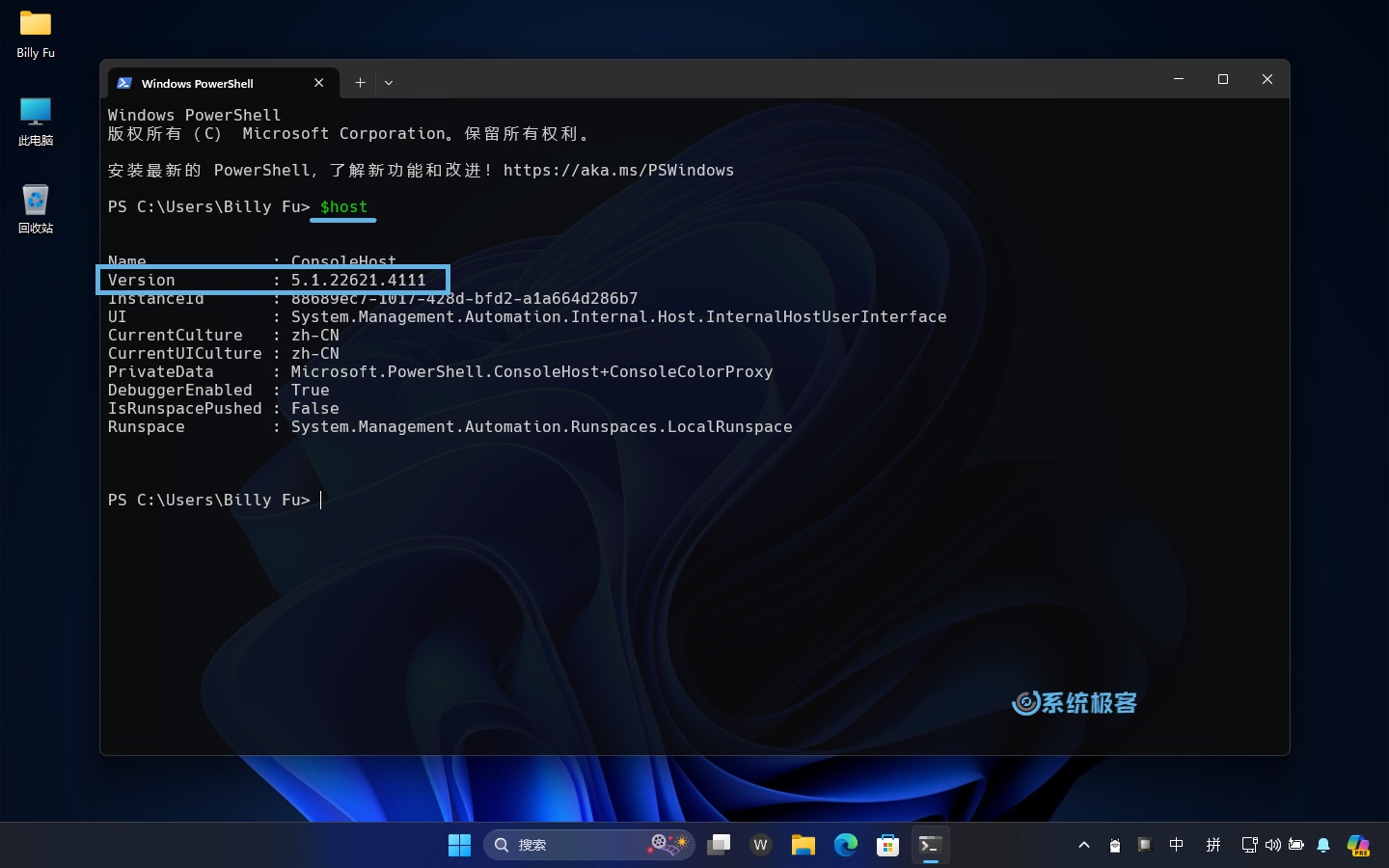
方法 2:通过注册表查看 PowerShell 版本号
Windows 注册表是存储系统底层配置的重要数据库,也可以用于查看 PowerShell 版本。
1按Windows + R快捷键打开「运行」对话框,输入regedit并按回车,打开注册表编辑器。
2导航到以下路径:
- 查看 PowerShell 5 版本号,查看
PowerShellVersion字符串值:
HKEY_LOCAL_MACHINE\SOFTWARE\Microsoft\PowerShell\3\PowerShellEngine
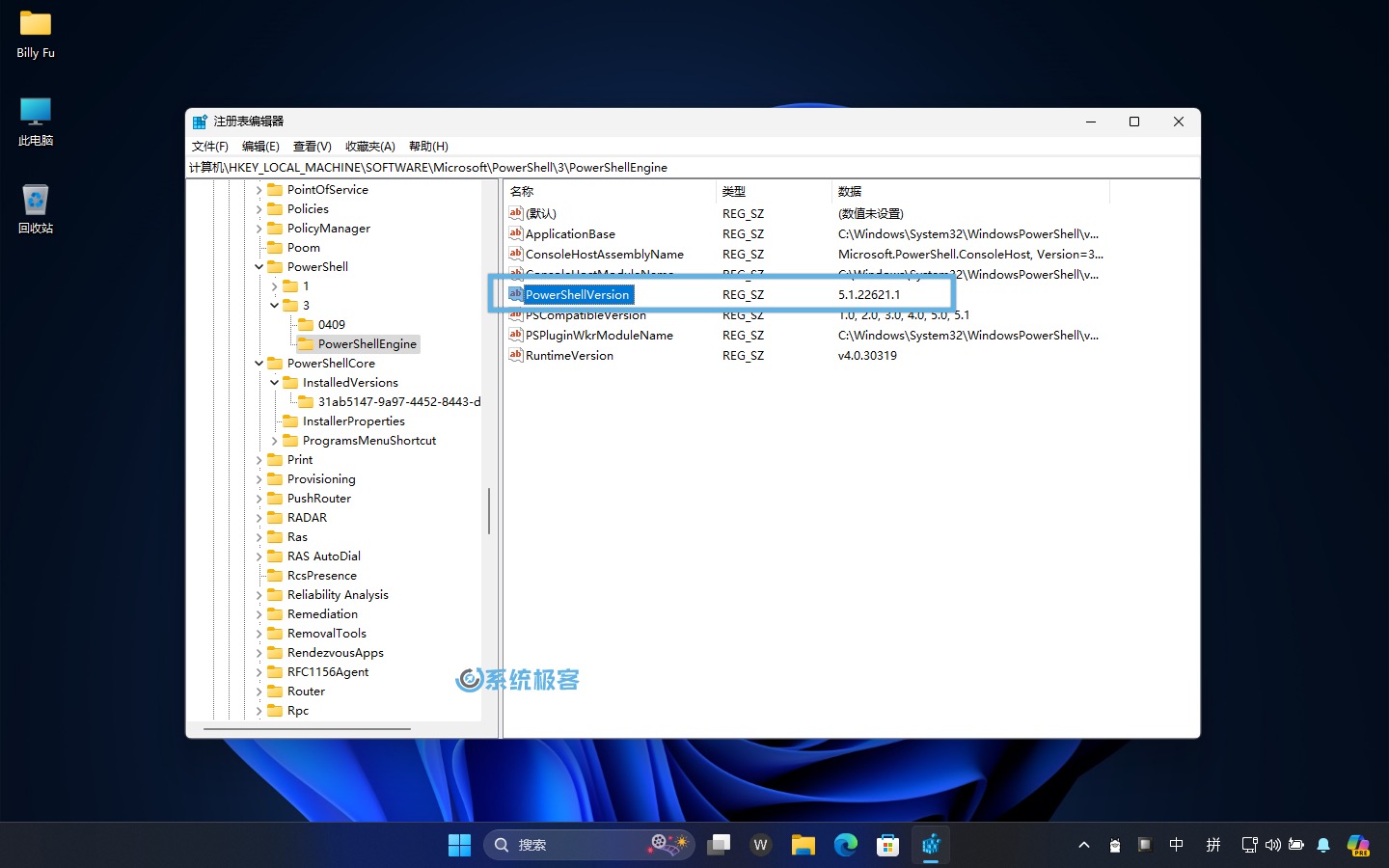
- 查看 PowerShell 7 版本号,查看
SemanticVersion字符串值:
HKEY_LOCAL_MACHINE\SOFTWARE\Microsoft\PowerShellCore\InstalledVersions\31ab5147-9a97-4452-8443-d9709f0516e1
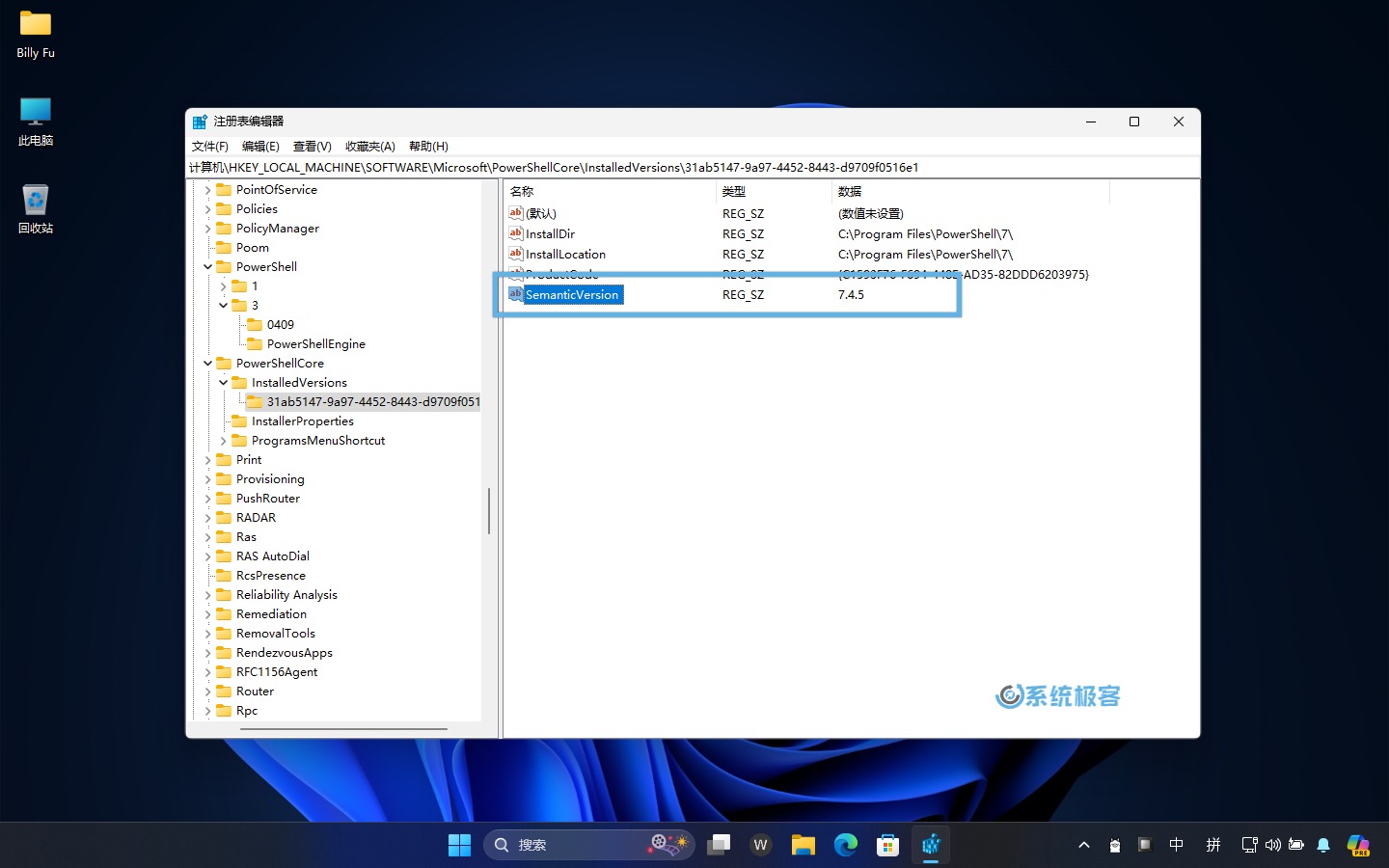
通过以上几种方法,你可以轻松查看 Windows PowerShell 的版本信息,确保始终使用的是最新版本,以获得最佳的系统管理和自动化体验。













最新评论
不行 还是不允许
第一个方法命令执行都成功,最后没反应,第二个方法,包都下下来了,安装界面也能打开,但是有几个安装时提示要关闭系统的应用才能继续装,powershell安装也一样 应用安装失败,错误消息: 错误 0x80073D02: 无法安装,因为需要关闭以下应用: Microsoft.DesktopAppInstaller_1.25.340.0_x64__8wekyb3d8bbwe。 (0x80073d02)
可能是网站不稳定,过会儿再试呗。
请教403错误是什么情况??? Extracting UUP converter... Retrieving aria2 script for Microsoft Store Apps... 07/07 22:32:12 [ERROR] CUID#7 - Download aborted. URI=https://uupdump.net/get.php?id=adf22284-b67d-4ffe-b3c3-cc0209447019&pack=neutral&edition=app&aria2=2 Exception: [AbstractCommand.cc:351] errorCode=22 URI=https://uupdump.net/get.php?id=adf22284-b67d-4ffe-b3c3-cc0209447019&pack=neutral&edition=app&aria2=2 -> [HttpSkipResponseCommand.cc:239] errorCode=22 The response status is not successful. status=403